Ühe saidi küpsiste ja vahemälu tühjendamine Chrome'i brauseris
Muu Kasulik Juhend / / August 05, 2021
Veebisaidid saadavad kasutajatele küpsiseid, kui nad neile juurde pääsevad. Need küpsised on veebisaitide viis jälgida teie käitumist kogu saidil. Seejärel kasutavad nad seda teavet, et kuvada asju vastavalt teie eelistustele ja valikutele. Veebisaitide sõnul aitavad küpsised ja vahemälu lehte kiiremini laadida, kuna teave saidi kohta on juba brauserisse salvestatud. Kuid mitte iga veebisait pole turvaline ja enamik neist jälgib kasutaja tegevust kogu veebis.
Konkreetse saidi küpsiste ja vahemälu olemasolul on mõned eelised, kuna aeglase ühenduse korral laaditakse lehti kiiremini. See salvestab isegi kasutaja sisselogimis- või sisselogimisteabe. Ja seda teavet kasutades saab kasutaja lihtsalt lihtsa klõpsuga veebisaidile sisse logida. Kuid nagu eespool mainitud, ei tööta iga saidi küpsised kasutaja huvides. Kuid õnneks, kui teil on konkreetse veebisaidi küpsiste suhtes kahtlus ja soovite need kustutada, saate seda teha. Selles artiklis juhendame teid selle kohta, kuidas saate Google Chrome'i brauseris konkreetse saidi küpsiseid ja vahemälu tühjendada.

Küpsiste kustutamine:
Küpsiste ja vahemälu tühjendamine tähendab, et veebisaidid, mida olete varem külastanud, laaditakse varasemast aeglasemalt. Ja vorme ei täideta ka automaatselt. Iga teave tuleb täita käsitsi. Mõni veebisait võib kuvada isegi veateateid ja siis küsib see teilt luba küpsiste uuesti lubamiseks. Kuid kui olete keegi, kes ei soovi, et reklaamifirmad teie Interneti-liikumist jälgiksid, on küpsiste kustutamine teie ainus väljapääs.
Küpsiste tühjendamiseks peate tühjendama selle veebisaidi vahemälu ja see kustutab ka küpsised. Kui kasutate Chrome'i oma telefonis ja arvutis, ei hoolitse vahemälu tühjendamine telefonist arvutis olevate küpsiste eest. Küpsised on riistvaraspetsiifilised, seega peate küpsised kustutama igas seadmes eraldi. Saidi küpsise tühjendamine Chrome'i brauseris ei kustuta seda ka Firefoxist, Safarist ega muust sellisest brauserist. Igas seadmes kasutatavas brauseris küpsistest vabanemiseks peate iga brauseri seadistustesse sisenema eraldi.
Kuidas ühe saidi küpsiseid ja vahemälu Chrome'i brauseris kustutada?
Nii et me juhendame teid Chrome'i brauseris konkreetse veebisaidi küpsiste vahemälu tühjendamiseks.
- Avage Google Chrome'i brauser.
- Minge saidile, mille vahemälu ja küpsiste andmed soovite kustutada.
- Klõpsake aadressiriba kõrval oleval väikesel lukuikoonil.
- Klõpsake valikul „Saidi seaded”.

- Nüüd klõpsake nupul "Kustuta andmed", mida näete järgmises aknas.
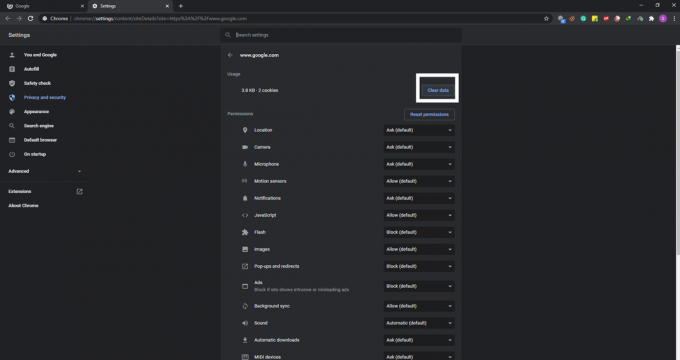
- Klõpsake hüpikaknas, mis kuvatakse kinnitust küsides, uuesti nuppu "Kustuta".

- Värskendage veebilehte.
Nüüd on mõnel veebisaidil alamdomeeni veebisaidid. Ülaltoodud meetod kustutab ainult põhisaidi küpsise- ja vahemäluandmed, mille olete aadressiribale sisestanud. Kui soovite isegi alamdomeeni veebisaidid kustutada, proovige järgmist parandust.
- Sisestage Google Chrome'i aadressiribale jutumärkideta „chrome: // settings / content / all”.
- Siin näete kõigi saitide loendit, mille küpsised ja vahemälu andmed teie süsteemi on salvestatud. Klõpsake veebisaidil, mille andmed soovite kustutada.
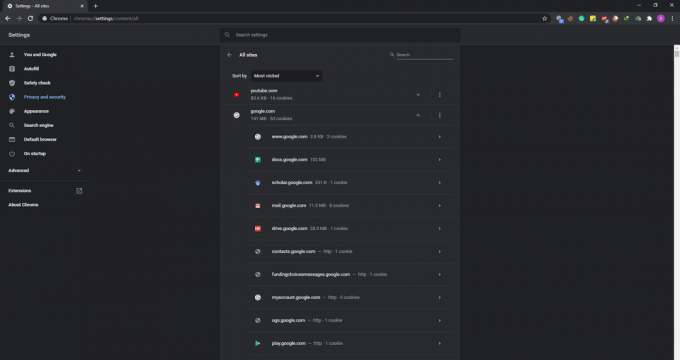
- Kuvatakse kõik selle veebisaidiga lingitud alamdomeeni veebisaidid. Klõpsake alamdomeeni veebisaidil, mille andmed soovite kustutada.
- Järgmises aknas klõpsake nuppu "Kustuta andmed" ja seejärel klõpsake hüpikaknas nuppu "Kustuta", mis ilmub kinnitust küsima.

See meetod aitab teil kustutada konkreetse alamdomeeni veebisaidi küpsised ja vahemälu andmed. Kui soovite kustutada iga alamdomeeni veebisaidi põhi- või domeenisaidiga seotud küpsised ja vahemälu, proovige järgmist meetodit.
- Sisestage Google Chrome'i aadressiribale jutumärkideta „chrome: // settings / content / all”.
- Siin näete kõigi saitide loendit, mille küpsised ja vahemälu andmed teie süsteemi on salvestatud.
- Klõpsake peamise domeenisaidi kõrval kolme punktiga ikoonil ja valige käsk „Kustuta andmed”.

- Kui ilmub hüpikaken, klõpsake nuppu „Kustuta“, paludes oma tegevusele kinnitust.

See kustutab iga alamdomeeni veebisaidi küpsised ja vahemälu andmed, mis on seotud peamise domeeniga, mille andmed kustutasite.
Selle lihtsa meetodi abil saate lahti kõikidest Chrome'i brauseris veebisaidi jaoks salvestatud küpsistest ja vahemäluandmetest. Pärast seda, kui külastate seda saiti uuesti, laaditakse see tõenäoliselt aeglasemalt. Kui see on veebisait, mis nõuab kontole sisselogimist, palutakse teil oma volituste abil uuesti sisse logida.
Kui teil on selle juhendi abil küsimusi, siis kommenteerige allpool. Vaadake kindlasti ka meie teisi artikleid iPhone'i näpunäited ja nipidAndroidi näpunäited ja nipid, Arvuti näpunäited ja nipidja palju muud kasuliku teabe saamiseks.
Tehnikafriik, kes armastab uusi vidinaid ja soovib alati teada uusimatest mängudest ning kõigest tehnikamaailmas ja selle ümber toimuvast. Ta tunneb tohutut huvi Androidi ja voogesitusseadmete vastu.



